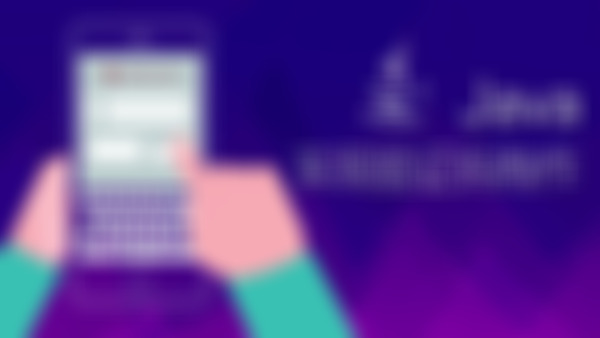-
extends Configurable implements TextProducer 实现中文 getText()查看全部
-
kaptcha图片边框颜色: 边框的厚度:kaptcha.border.thickness 图片边框厚度:kaptcha.image.width 图片边框高度:kaptcha.image.height 图片的实现类:kaptcha.producer.impl 值为:com.google.code.kaptcha.impl.DefaultKaptcha 文本实现类:kaptcha.textproducer.impl 值为:com.google.code.kaptcha.text.impl.DefaultTextCreator 验证码值配置:kaptcha.textproducer.char.string 值:abcde2345678gfynmnpwx(随意你自己写) 验证码的长度:kaptcha.textproducer.char.length 验证码字体:kaptcha.textproducer.font.names 值:Arial,Courier 验证码颜色:kaptcha.textproducer.font.color 验证码的间隔:kaptcha.textproducer.char.space 干扰实现类:kaptcha.noise.impl 值:com.google.code.kaptcha.impl.DefaultNoise 干扰颜色:kaptcha.noise.color 验证码图片样式:kaptcha.obscurificator.impl 值:com.google.code.kaptcha.impl.WaterRipple 背景实现类:kaptcha.background.impl 值:com.google.code.kaptcha.impl.DefaultBackground 背景渐变色(开始/结束):kaptcha.background.clear.from/to 文字渲染器:kaptcha.word.impl 值:com.google.code.kaptcha.impl..DefaultWordRenderer session中存放验证码的key键:kaptcha.session.key 值:KAPTCHA_SESSION_KEY查看全部
-
下载kaptcha-2.3。jar 将jar包导入项目 编写页面 配置web.xml 启动项目 web.xml配置 <servlet> <servlet-name>kaptcha</servlet-name> <servlet-class> com.google.code.kaptchaServlet </servlet-class> </servlet>查看全部
-
作者想介绍的两种开源验证码的组件 jcaptcha的使用比较简单: 1:下载并将其JAR放到类路径下 2:配置web.xml 3:写一个验证验证码的请求方法 web配置代码 <servlet> <servlet-name>jcaptcha</servlet-name> <servlet-class> com.octo.captcha.module.servlet.image.SimpleImageCaptchaServlet </servlet-class> </servlet>查看全部
-
本节内容比较简单,就是将生的验证码放在了Session中,然后通过一个表单请求将用户输入的验证码和放置在回话中的验证码比较一下是否一样。 web.xml <servlet> <servlet-name>ImagerServlet</servlet-name> <servlet-class>com.imooc.ImageServlet</servletclass> </servlet> <servlet> <servlet-name>LoginServlet</servlet-name> <servlet-class>com.imooc.LoginServlet</servlet-class> </servlet> <servlet-mapping> <servlet-name>InageServlet</servlet-name> <url-patten>/servlet/ImageServlet<url-pattern> </servlet-mapping> <servlet-name>LogingServlet</servlet-name> <url-pattern>/servlet/LoginServlet</url-pattern> </servlet-mapping>查看全部
-
Servlet创建验证码图片 ①创建图片缓存区BufferedImage对象; ②创建制图工具Graphics对象,对其设置颜色和边框 ③使用Random()随机获取字符对象和颜色来绘制验证码图片;并将验证码保存到StringBuffer对象中,并保存在session中 ④输出图片,用ImageIO.write(bi,"JPG",response.getOutputStrean());//其中bi是BufferedImage对象。 点击“看不清”无效的解决方法:由于IE浏览器对于同一个请求路径,默认是不去请求新的资源的,会到缓存中去拿对应的内容,所以需要给请求的路径加一个随机数,让IE始终认为这是一个新的请求。本文中是加个时间。(?d=time)查看全部
-
网页显示验证码 <input type ="text" id ="verifyCode" name="verifyCode" size = "6"/> <img alt="验证码" id="safecode" src="<%=request.getContextPath()%>/servlet/Image/Servlet" >查看全部
-
LoginServlet类 1.获取页面验证码 2。获取session保存的验证码 3.比较验证码 4.返回检验结果查看全部
-
生成图片 生成图片用到的类 1.BufferedImage图像数据缓冲区 2.Graphics回执图片 3.color获取颜色 4.Random生成随机数 5.ImageIO输出图片查看全部
-
LoginServlet类 1.获取页面验证码 2。获取session保存的验证码 3.比较验证码 4.返回检验结果查看全部
-
生成图片 生成图片用到的类 1.BufferedImage图像数据缓冲区 2.Graphics回执图片 3.color获取颜色 4.Random生成随机数 5.ImageIO输出图片查看全部
-
网页显示验证码 <input type ="text" id ="verifyCode" name="verifyCode" size = "6"/> <img alt="验证码" id="safecode" src="<%=request.getContextPath()%>/servlet/Image/Servlet" >查看全部
-
验证码查看全部
-
验证码生成步骤查看全部
-
对方查看全部
举报
0/150
提交
取消